重装系统分区的方法
- 分类:教程 回答于: 2023年01月03日 12:24:08
重装电脑之后如果你喜欢使用起来更加稳定过瘾的话就想要将硬盘进行分区,而很多用户还不会操作,所以下面就给你们带来了重装系统分区的方法,一起来学习下重装系统如何分区吧。
工具/原料:
系统版本:win10家庭版
品牌型号:华为MateBook 14s
软件版本:分区工具 v4.3 & 大白菜PE装机工具
方法/步骤:
方法一:手动分区
1、右击“此电脑”,选择“管理”。
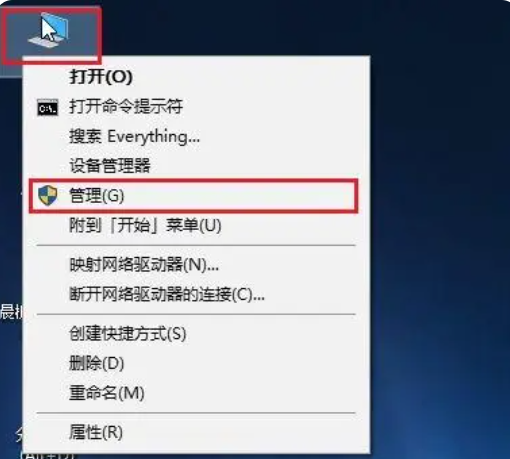
2、弹出的窗口中,选择“磁盘管理”。

3、在窗口的右下边可以看到磁盘,选中要分区的磁盘点击鼠标右键,选择“压缩卷”。
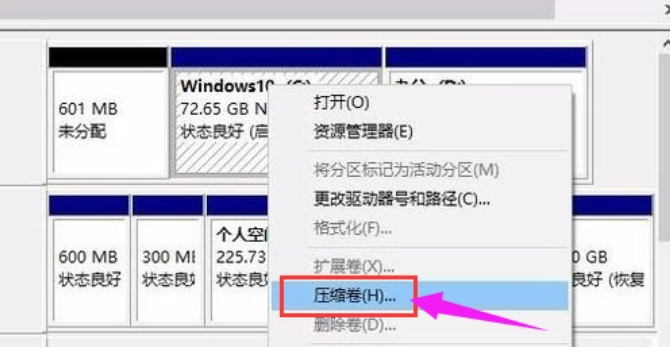
4、系统会计算出可以压缩空间,输入需要压缩空间,然后点击“压缩”按钮。

5、压缩完成后,可看一个未分配的分区,右键点击,选择“新建简单卷”。
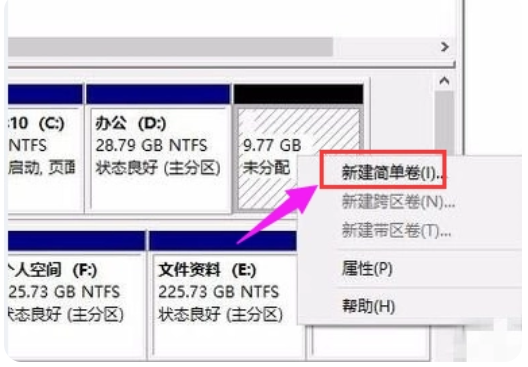
6、在新建简单卷向导页面中,点击“下一步”。
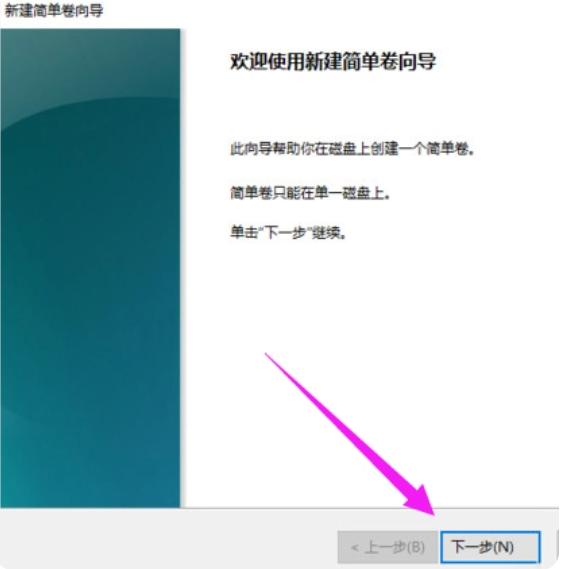
7、继续“下一步”。
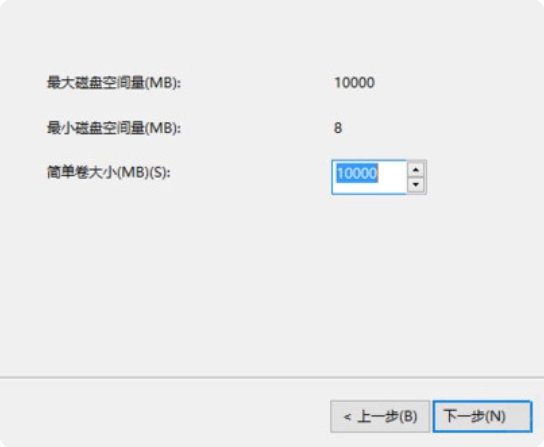
8、在这个界面中,为新建的简单卷选择磁盘的格式,一般默认选择“NTFS”即可,继续“下一步”。
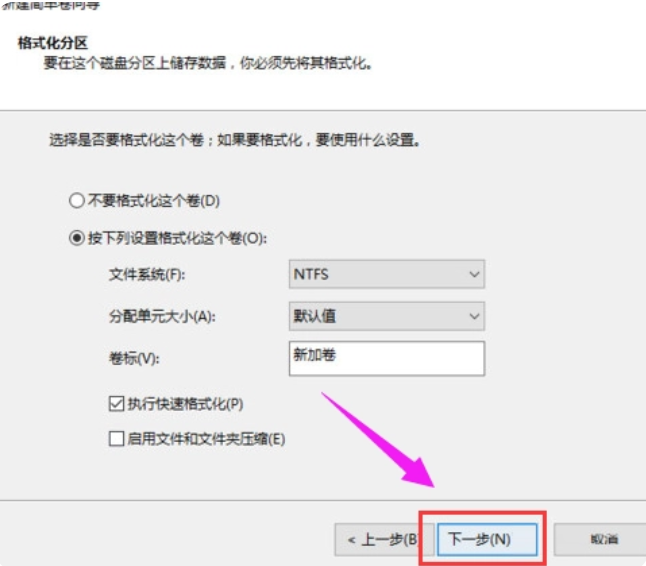
9、现在就可以在我的电脑看到新建的分区了。
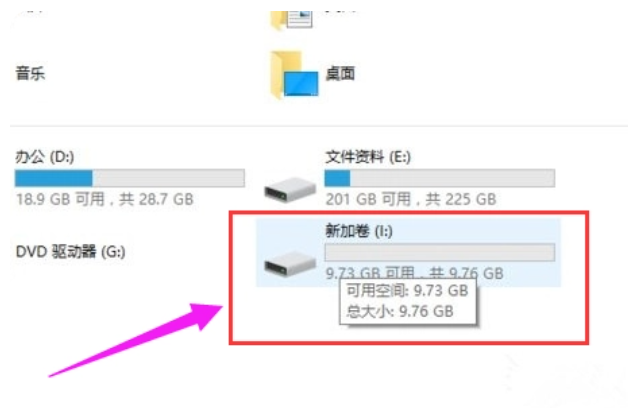
10、最后点击“完成”,关闭此向导。
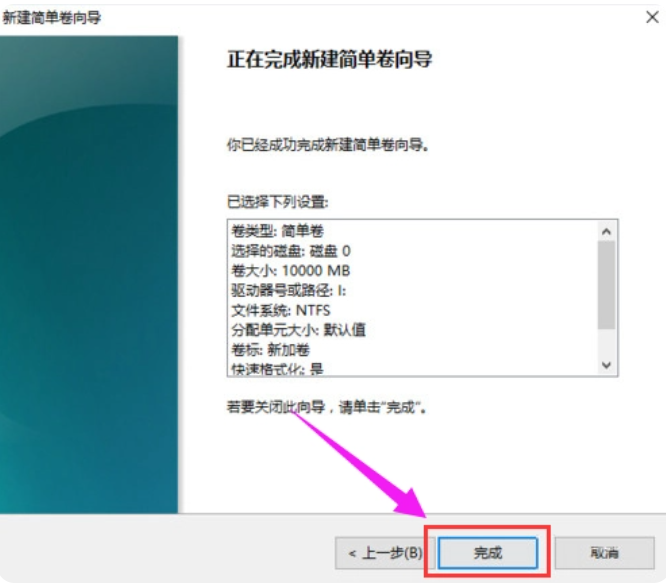
方法二:使用分区工具分区
1、首先制作一个U盘启动盘,然后重启电脑,开机的时候按下快捷键选择U盘启动。
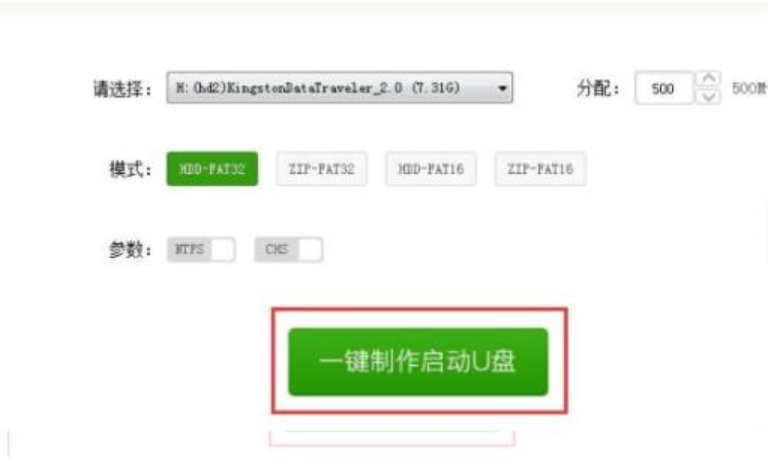
2、然后选择出现的“运行大白菜win8pe防蓝屏版”按下回车确认进入pe。

3、回到桌面双击桌面的“分区工具图标”将其打开。
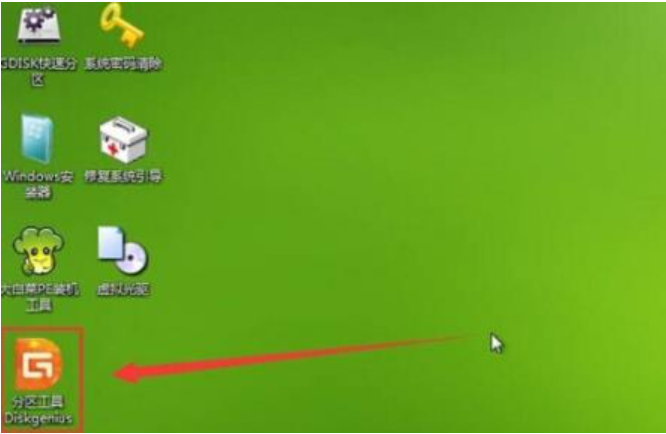
4、在打开的分区工具对话框中,选择想要进行分区的硬盘,点击“快速分区”然后进入下一步。
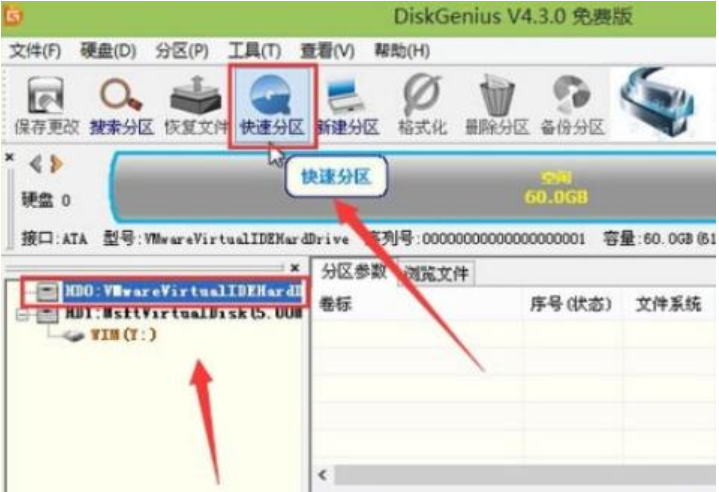
5、最后选择将硬盘分成几个盘,设置每个磁盘中的大小容量,点击确定会开始分区等待完成即可。

总结:
1、手动分区
2、使用分区工具进行分区
 有用
26
有用
26


 小白系统
小白系统


 1000
1000 1000
1000 1000
1000 1000
1000 1000
1000 1000
1000 1000
1000 1000
1000 1000
1000 1000
1000猜您喜欢
- 联想系统在线重装win7的方法..2016/12/19
- dell网卡驱动,小编教你如何安装..2017/11/22
- 电脑格式化的详细教程2021/09/02
- 电脑集成显卡和独立显卡哪个好..2022/05/24
- win11安装硬件要求的详细介绍..2021/07/15
- 电脑配件显卡是什么意思2021/06/29
相关推荐
- 重装xp系统软件下载推荐2016/09/21
- 笔记本电脑安装系统的步骤教程..2021/09/30
- 查看照片是否被PS过2015/07/07
- 苹果电脑能安装windows系统吗..2021/12/29
- 电脑照片数据恢复工具下载使用方法..2022/07/08
- 装机吧官网怎么识别2022/05/20

















